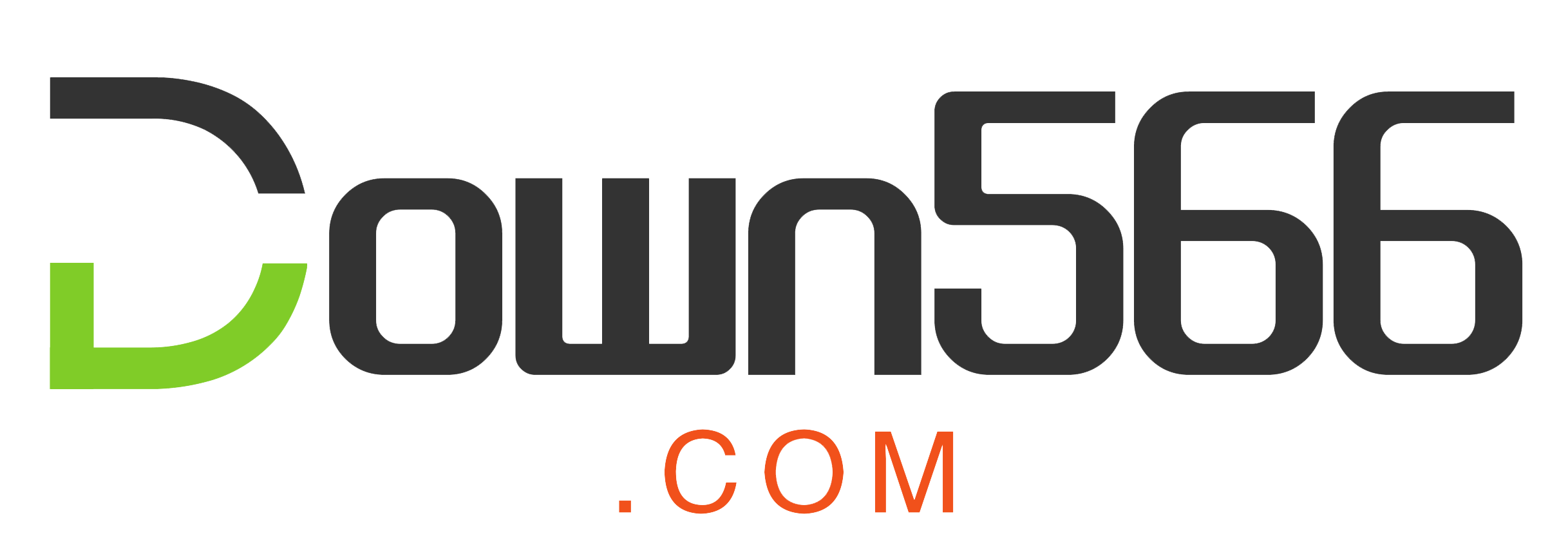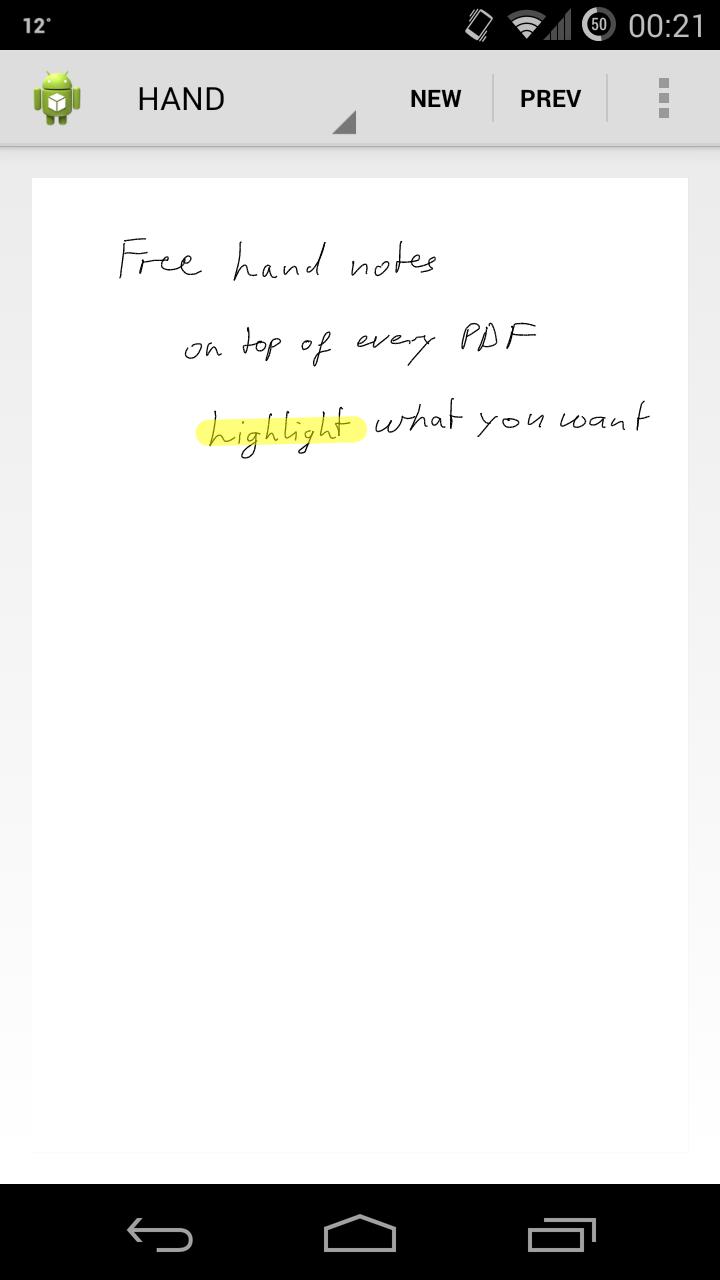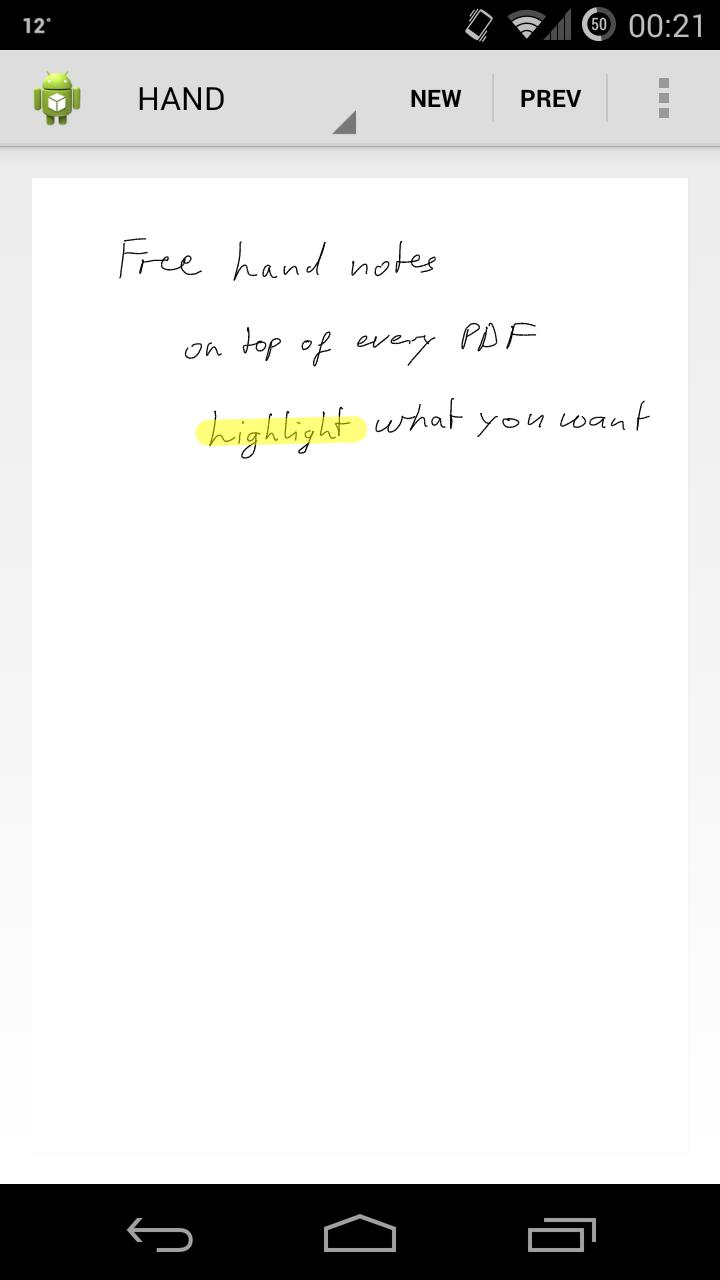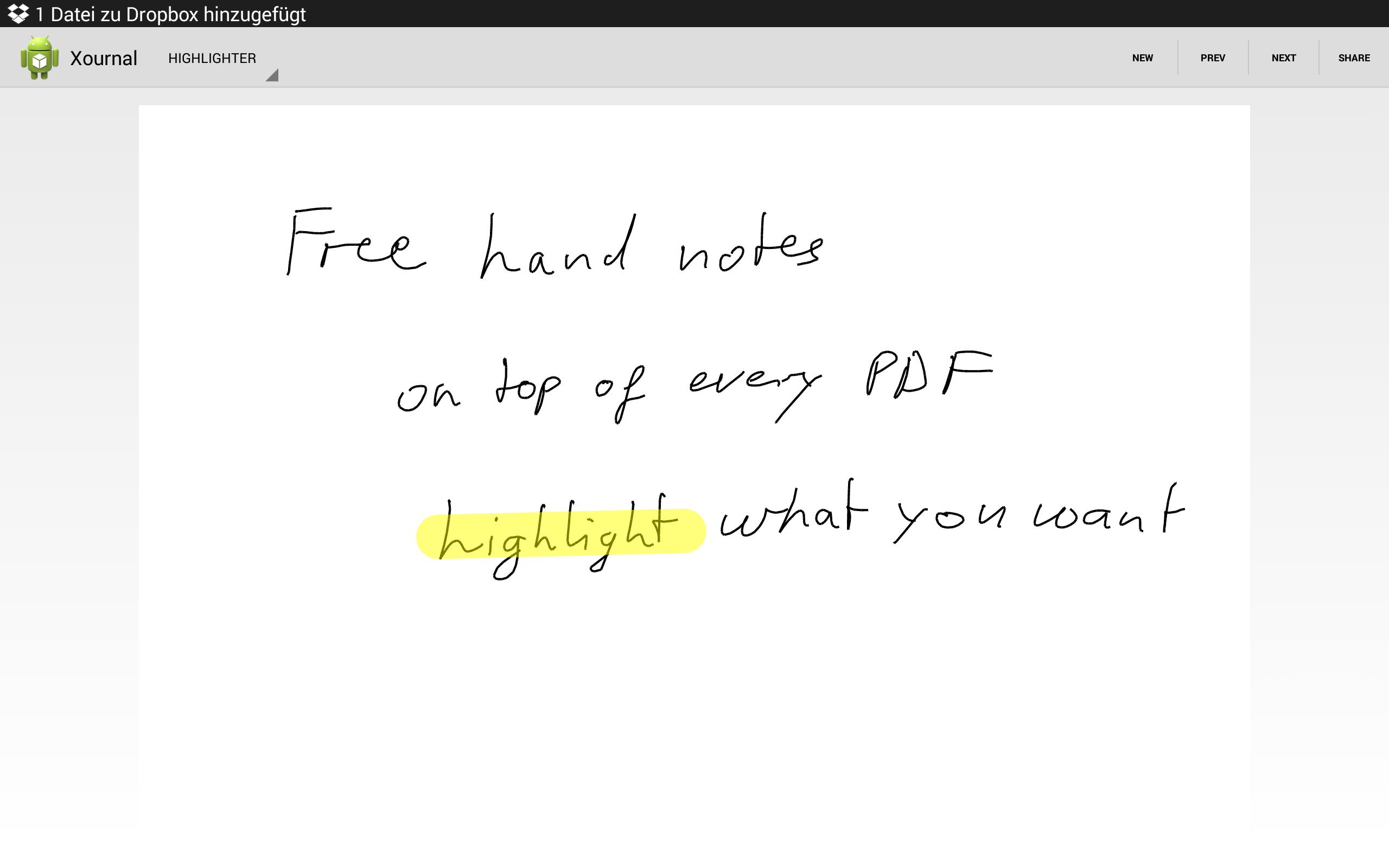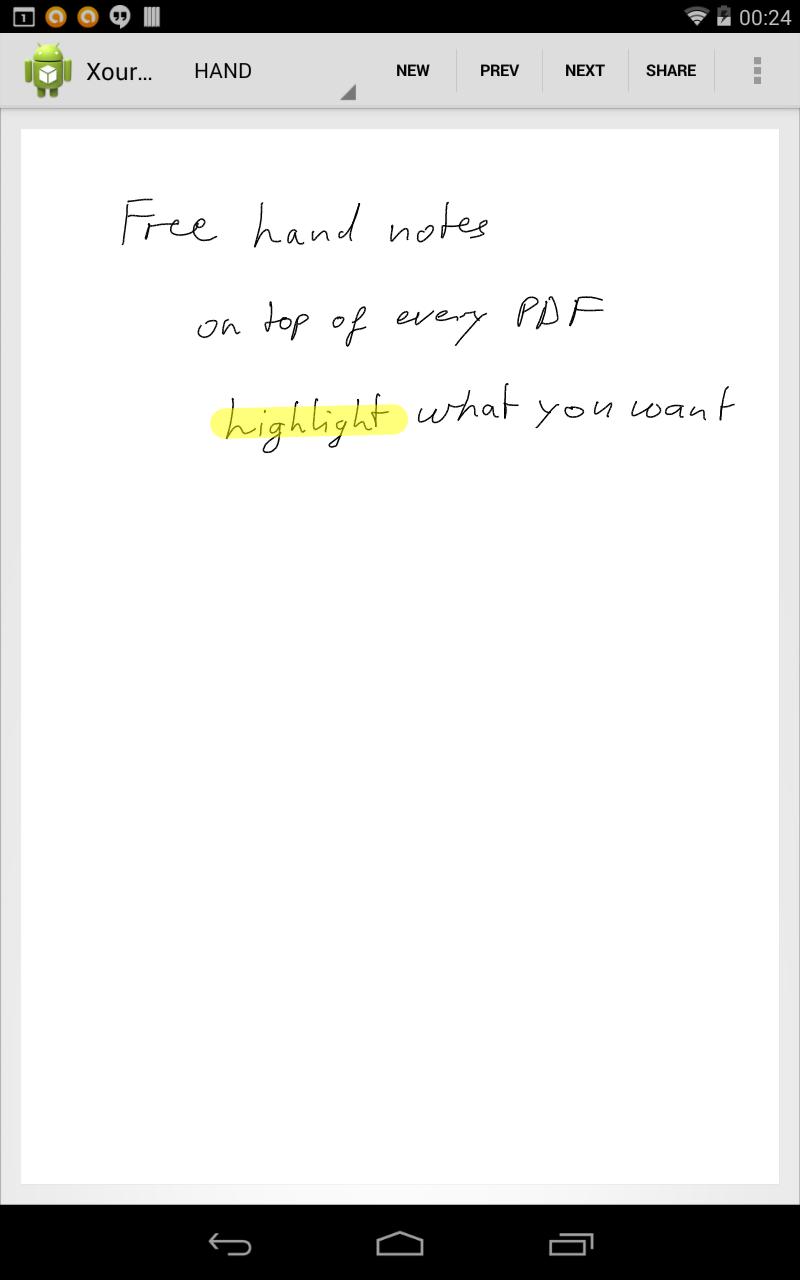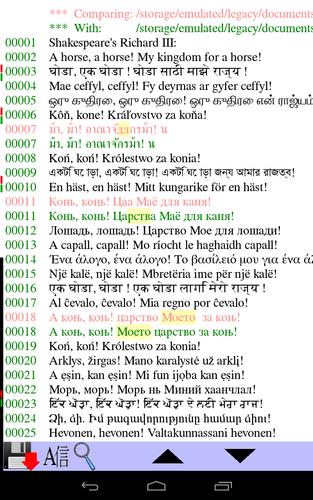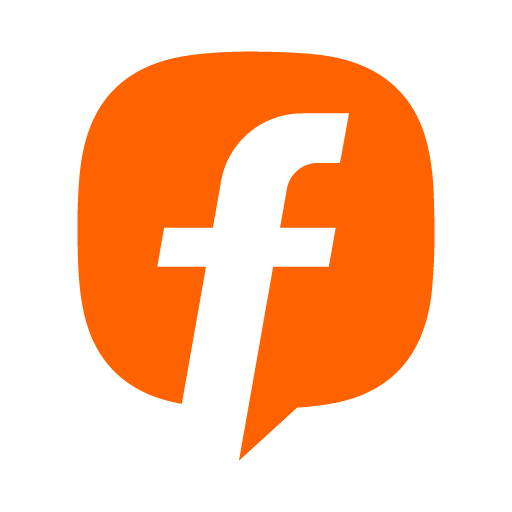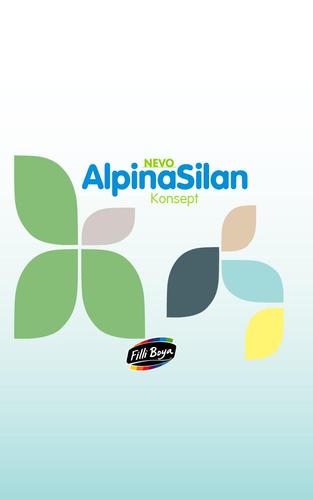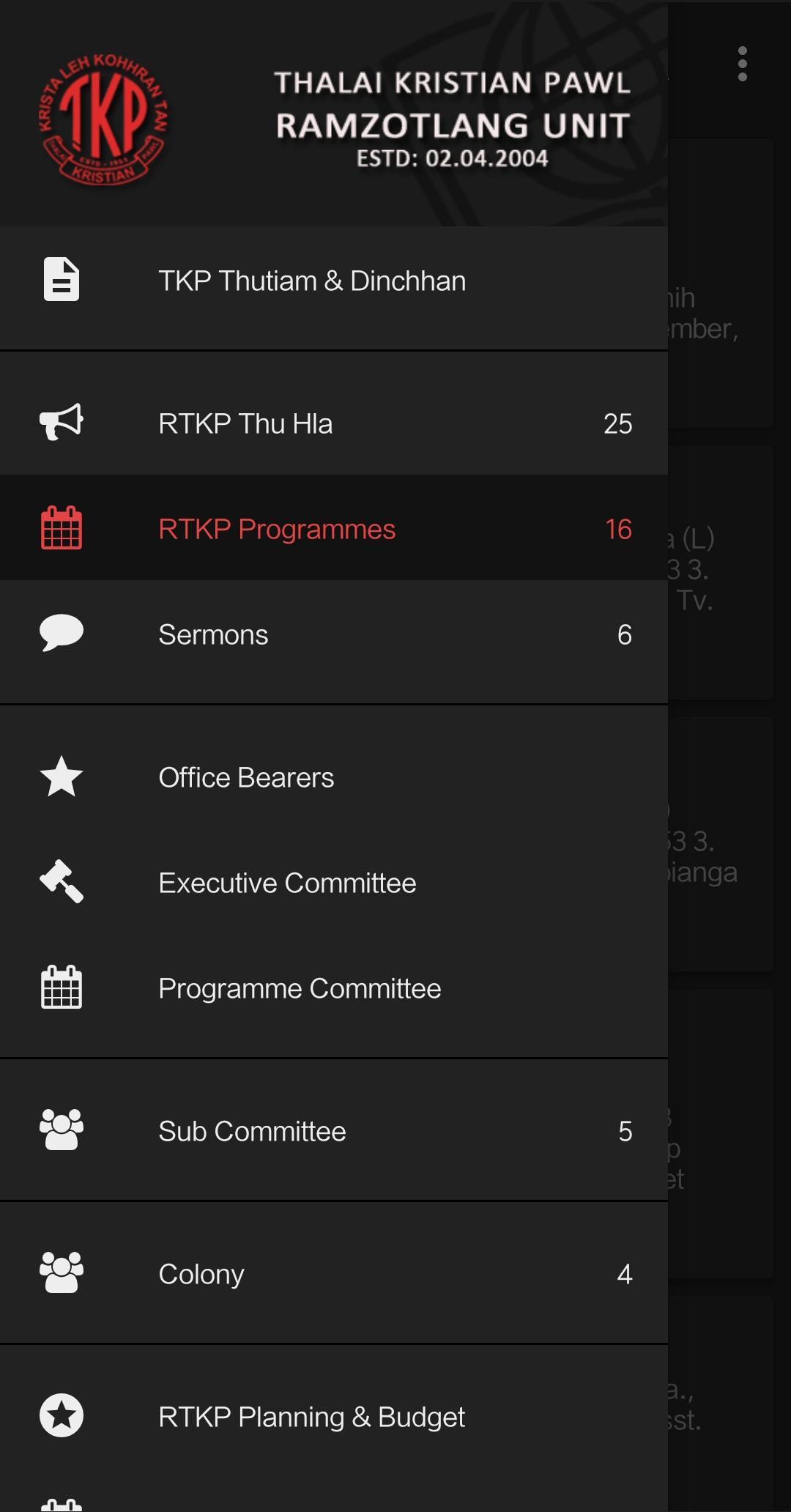XOJTools -
Erstellen und ändern Sie Annotationen und Skizzen in PDFs und handgezogenen Dokumenten
Mit XOJTools können Sie Bemerkungen, Anmerkungen, Skizzen oder Highlights in PDFs oder Ihren eigenen handgezeichneten Dokumenten erstellen, ändern und anzeigen. Öffnen Sie einfach ein bereits verfügbares Xournal (z. B. bei Dropbox oder Ihre SD -Karte) und bearbeiten Sie Ihre Anmerkungen. Die Änderungen werden automatisch gespeichert, sobald Sie die App verlassen haben. Oder öffnen Sie einen PDF und fügen Sie Ihre eigenen Bemerkungen hinzu oder markieren Sie einen Text.
Was unterscheidet sich bei XOJTools im Vergleich zu anderen PDF -Tools?
XOJTools benötigt keine PDF. Auch ohne PDF können Sie Ihre eigenen freien Handnoten zeichnen.
Die Bemerkungen, Skizzen und Highlights werden separat des ursprünglichen PDF gespeichert. Daher können Sie Ihr PDF immer noch an Freunde oder Kollegen senden, wie Sie möchten, während Ihre Anmerkungen privat bleiben. Für den Fall möchten Sie ihnen auch Ihre Bemerkungen zeigen, nur das entsprechende Xournal.
XOJTools verwendet das gleiche Dateiformat wie Xournal (http://xournal.sourceforgen.net/) und kann daher auch Dokumente lesen und anzeigen, die Sie mit Xournal auf Ihrem PC oder Mac erstellt haben. Und natürlich können Sie Ihre Anmerkungen mit Xournal auf PC und Mac öffnen und anzeigen.
Xojtools befindet sich noch in einer frühen Phase und hat nur grundlegende Funktionen. Weitere Aktualisierungen werden jedoch mit Sicherheit die Funktionalität vervollständigen und XOJTools im täglichen Leben zu einem universellen Werkzeug machen.
Was Sie tun können:
- Xournal -Dateien öffnen (*.xoj)
- Erstellen Sie Annotationen in neuen PDFs (*.pdf)
- Erstellen Sie ein leeres freies Handdokument
- Stifteingang, Textherauslicht und Löschen
- Speichern Sie die Änderungen in einer Datei, die mit Xournal (*.xoj) kompatibel ist (verwenden Sie die Freigabefunktion)
- Multi-Seiten-PDFs anzeigen
- Scrollen und Zoomen auf jeder Seite (Verwenden Sie das Handwerkzeug)
Aufmerksamkeit:
Wenn Sie Anmerkungen in PDFs erstellen oder bearbeiten, müssen Sie das PDF separat aus dem Xournal laden, da es nicht im Xournal enthalten ist. Bitte wählen Sie immer den richtigen PDF (Dateinamen wie im Dialog angezeigt). Wenn Sie das Falsche auswählen, kann die App noch zum Absturz bringen.
Feedback- und Fehlerberichte sind willkommen zu meiner Mail -Adresse.
Berechtigungen:
Verwendung des externen Speichers zum Öffnen und Speichern Ihrer Dokumente.
Nutzung des Internets zum Anzeigen von Anzeigen.
Was ist neu in der neuesten Version 1.7.1
Zuletzt aktualisiert am 15. Februar 2016 verschiedene FehlerWerkzeuge können angezeigt und mit dem Augenknopf versteckt werden